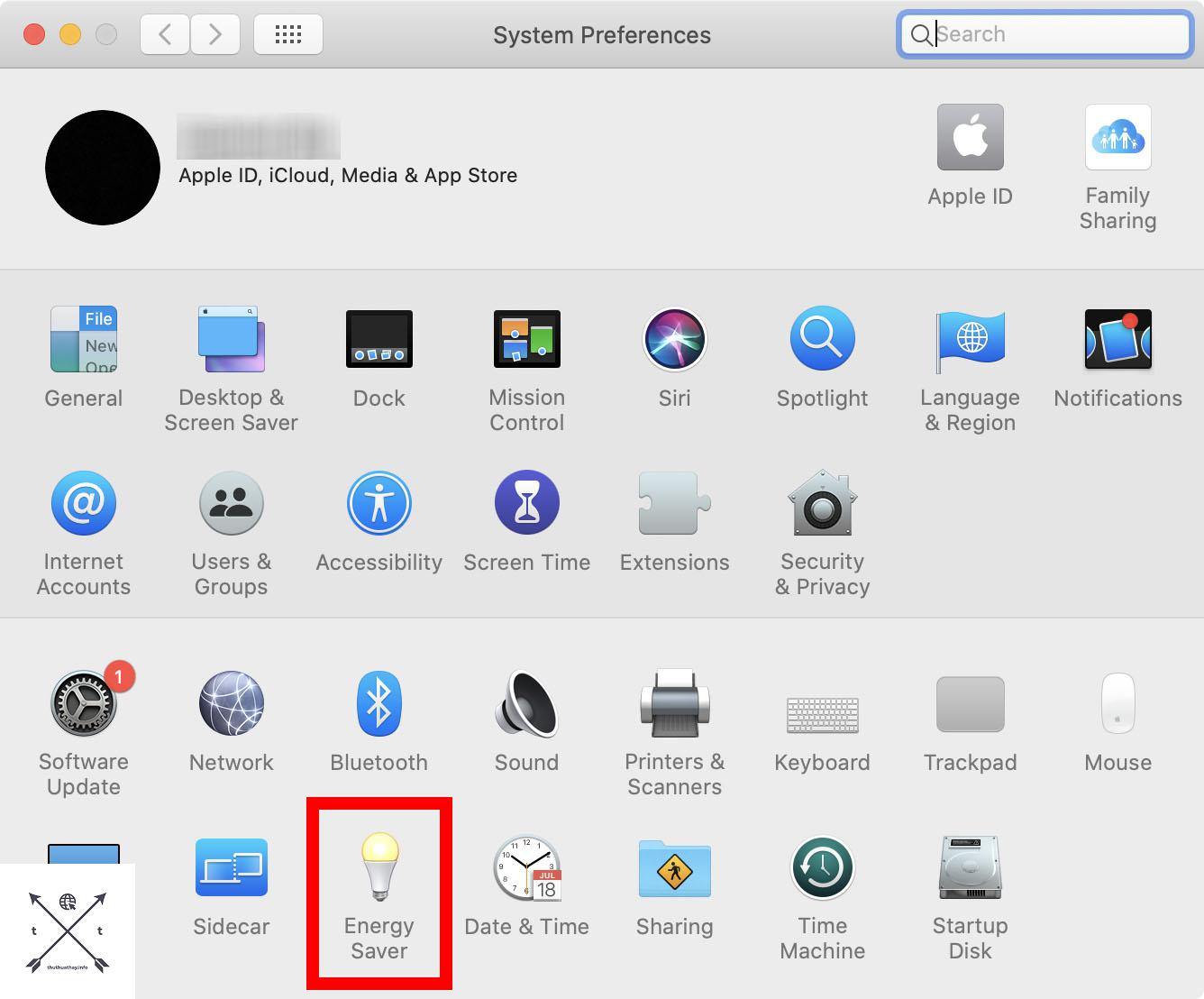Máy tính Mac của bạn được đặt ở chế độ ngủ sau một khoảng thời gian nhất định để giúp tiết kiệm năng lượng hoặc pin máy tính xách tay của bạn. Tuy nhiên, nó có thể gây khó chịu nếu máy tính của bạn chuyển sang chế độ ngủ khi bạn không muốn. Dưới đây là cách tắt chế độ ngủ trên máy Mac bằng System Preferences và duy trì chế độ này ở chế độ thức với các ứng dụng của bên thứ ba.
Xem thêm: Hướng dẫn cách chơi minecraft crack mới nhất
Cách Tắt Chế độ Ngủ trên máy Mac bằng Tùy chọn Hệ thống
Để tắt chế độ ngủ trên máy Mac, hãy chuyển đến Tùy chọn hệ thống > Tiết kiệm năng lượng . Sau đó đánh dấu vào hộp bên cạnh Ngăn máy tính tự động ngủ khi màn hình tắt và kéo thanh trượt Turn off display after sang Không bao giờ .
- Mở menu Apple. Bạn có thể thực hiện việc này bằng cách nhấp vào biểu tượng Apple ở góc trên bên trái của màn hình.
- Sau đó chọn Tùy chọn hệ thống.
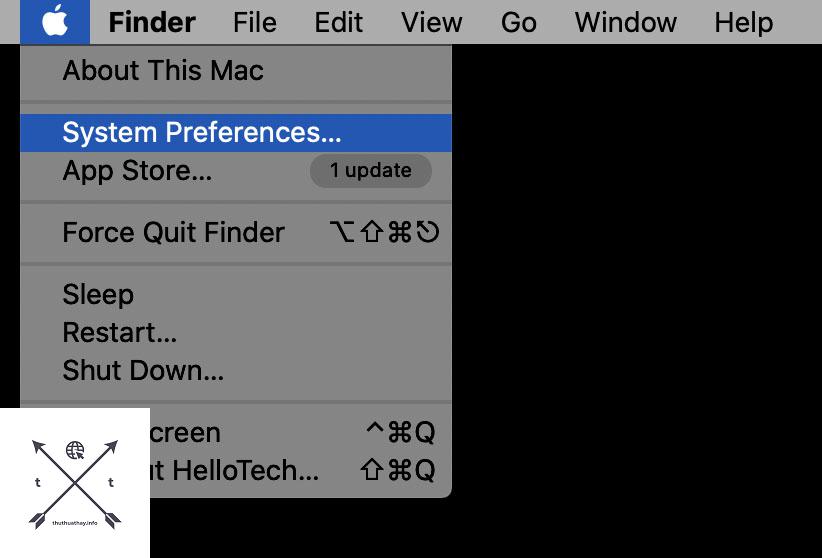
- Tiếp theo, chọn Tiết kiệm năng lượng . Đây là biểu tượng trông giống như một bóng đèn.
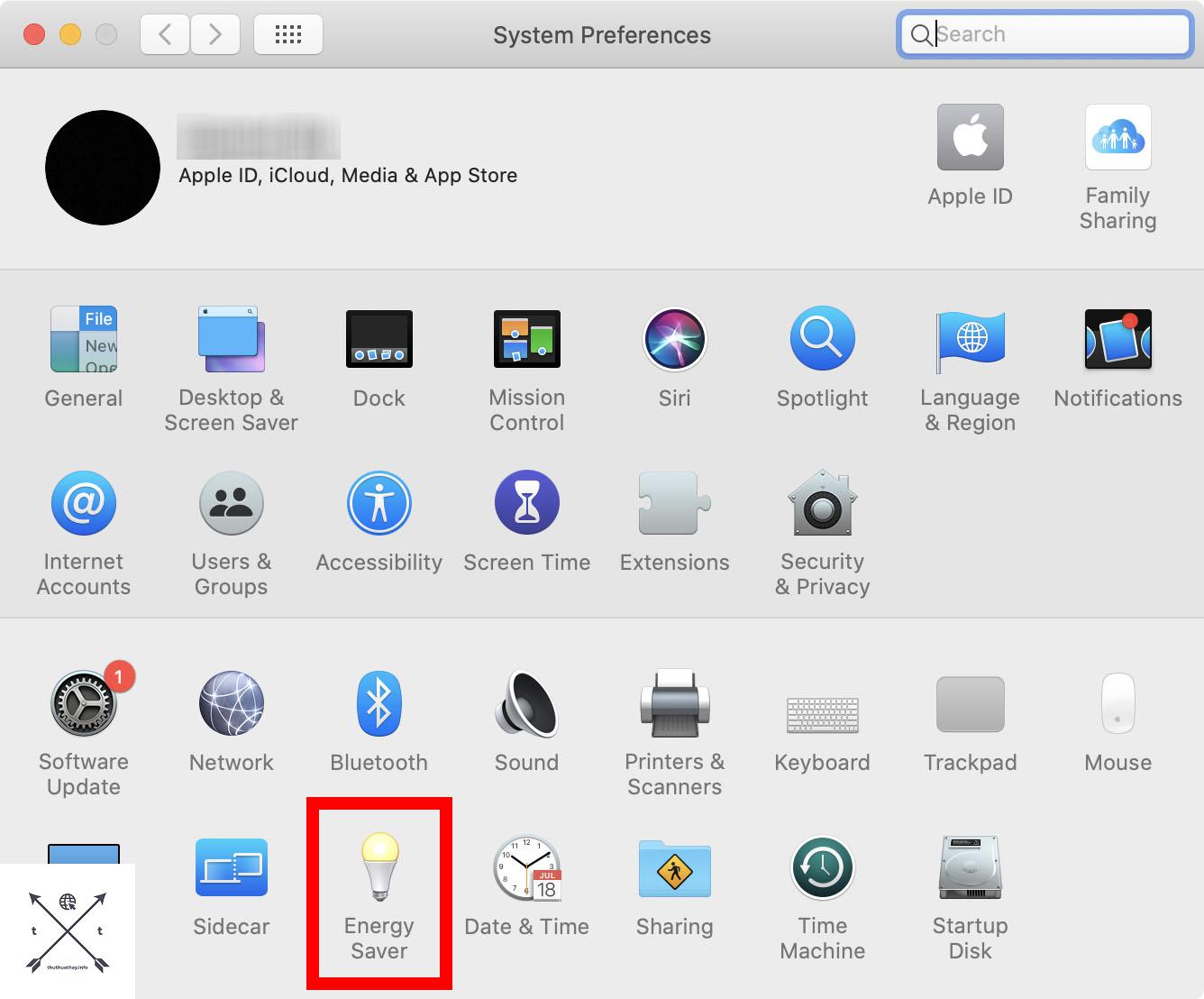
- Đánh dấu vào hộp bên cạnh Ngăn máy tính tự động ngủ khi màn hình tắt .
- Sau đó bỏ chọn hộp bên cạnh Đặt đĩa cứng vào chế độ ngủ khi có thể .
- Cuối cùng, kéo thanh trượt Turn off after after slider sang Không bao giờ .
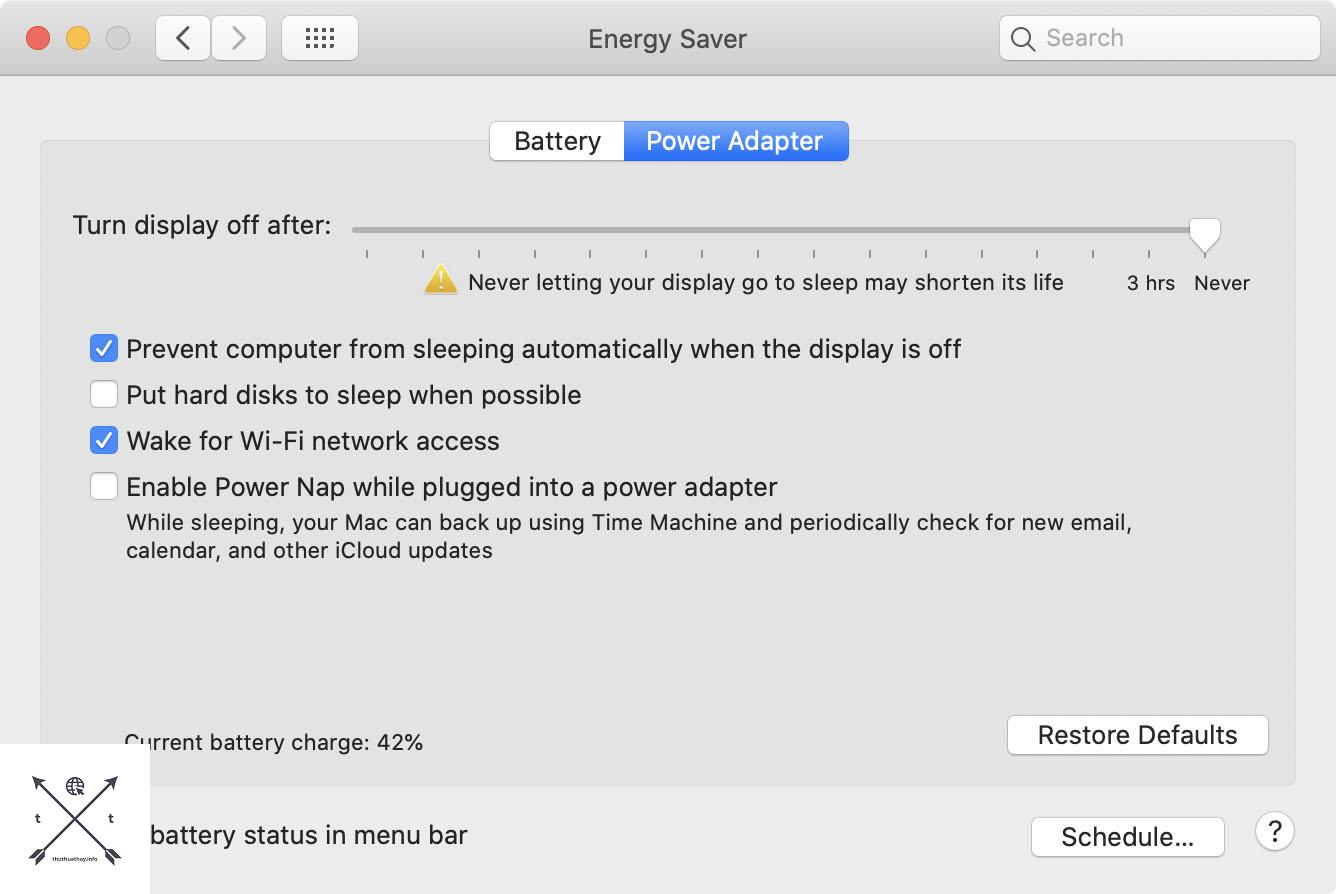
Tham khảo thêm: Hướng dẫn Active Win 10 CMD vĩnh viễn, thành công 100%
Cách tắt Chế độ ngủ trên máy Mac bằng ứng dụng
Mặc dù hầu hết mọi người có thể dễ dàng ngăn máy Mac của họ chuyển sang chế độ ngủ theo các bước ở trên, nhưng có những ứng dụng có sẵn cho phép bạn chỉnh sửa cài đặt chế độ ngủ của mình nhiều hơn nữa.
Amphetamine
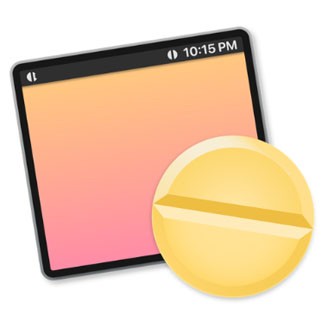
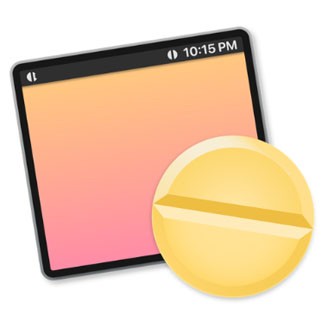
Amphetamine là một ứng dụng được thiết kế để giữ cho máy Mac của bạn luôn tỉnh táo bằng cách sử dụng các trình kích hoạt. Bạn có thể dễ dàng thiết lập các trình kích hoạt để giữ cho máy Mac của mình hoạt động khi màn hình bên ngoài được cắm vào, một ứng dụng cụ thể đang chạy và hơn thế nữa. Sau đó, bạn cũng có thể bật / tắt công tắc trong giao diện chính để dừng kích hoạt. Bạn cũng có toàn quyền kiểm soát cách máy tính của mình hoạt động khi bạn đi vắng, cho dù nó chuyển sang chế độ ngủ, kích hoạt trình bảo vệ màn hình và nhiều hành động khác.
Owly


Nếu bạn muốn kiểm soát các tùy chọn ngủ trên máy Mac của mình bằng một giao diện đơn giản, thì ứng dụng Owly là lựa chọn tốt nhất cho bạn. Ứng dụng này có một biểu tượng nhỏ nằm trong Thanh Menu ở đầu màn hình của bạn. Nhấp vào nó sẽ mở ra một menu cho phép bạn ngăn máy Mac ở chế độ ngủ trong một khoảng thời gian nhất định.
Bây giờ bạn đã biết cách tắt chế độ ngủ trên máy Mac của mình, hãy xem hướng dẫn của chúng tôi về cách tắt chế độ ngủ trên PC chạy Windows 10 .